相关参考
Asen_十足坏蛋的GDAL for Android 从编译到读写shp
预先说明
- gdal 版本为2.3.1 编译的so版本为arm-v7a
- 操作系统为在Virtual Box 6.0上安装的ubuntu-16.04.1-desktop-amd64.iso 版本
- 本次编译中依赖的第三方库编译包括proj、geos、expat、kml、json-c、sqlite
准备工作
- Virtual Box 虚拟机
- 下载地址:
https://www.virtualbox.org/wiki/Downloads
- Ubuntu 16.04 LTS
- 下载地址:
http://www.ubuntu.org.cn/download/desktop
- NDK R10e
- 下载地址
https://developer.android.google.cn/ndk/downloads/older_releases.html
不同的NDK版本可能编译会有问题,主要在于stl库
- Gdal 2.3.1
下载地址:
http://download.osgeo.org/gdal/2.3.1/gdal231.zip
- libcurl (网络通信库,解决wms等文件的读写问题)
- 下载地址:
https://github.com/curl/curl
- geos 库(几何算法库)
- 下载地址:
http://trac.osgeo.org/geos/
- expat (xml解析库,GML、GPX文件读取)
- 下载地址
https://github.com/libexpat/libexpat
- KML库
下载地址:
https://github.com/google/libkml
编译环境搭建
- 安装swig、ant、jdk
sudo apt-get install swig
sudo apt-get install ant
sudo apt-get install openjdk-8-jdk
注:
- swig的主要作用是将c++的申明文件自动生成c文件调用并且生成对应的java文件
- openjdk-8-jdk 用于java文件的编译
- NDK 环境配置
- 将NDK下载解压,并设置NDK_HOME的环境变量
export NDK_HOME=/home/lanmo/android-ndk-r10e
export PATH=$NDK_HOME:$PATH
- 交叉环境构建
由于NDK默认是有很多版本的构建的,如果不指定构建版本,需要做很多配置工作才可完成,构建交叉工具链的目的就是为了编译各种开源库的便利。
创建make_toolchain.sh 脚本并将一下内容复制到文件中保存,执行脚本,执行完成之后会在用户的根目录下生成一个android-toolchain的文件夹,内部有arm和arm64两个文件夹
export NDK_HOME=/home/lanmo/android-ndk-r10e
platform=android-21
shmake=$NDK_HOME/build/tools/make-standalone-toolchain.sh
archs=(
'arm'
'arm64'
)
toolchains=(
'arm-linux-androideabi-4.9'
'aarch64-linux-android-4.9'
)
echo $NDK_HOME
num=${#archs[@]}
for ((i=0;i<$num;i++))
do
sh $shmake --arch=${archs[i]} --platform=$platform --install-dir=$HOME/Android/android-toolchain/${archs[i]} --toolchain=${toolchains[i]}
done
配置交叉编译的环境变量(此处先以arm进行编译,可自行更改为android-toolchain中的其他文件夹):
export TOOLCHAIN_HOME=/home/lanmo/Android/android-toolchain/arm
export PATH=$TOOLCHAIN_HOME/bin:$PATH
export LIBS="-lstdc++ -liconv -lgnustl_shared"
export CC=arm-linux-androideabi-gcc
export CXX=arm-linux-androideabi-g++
export CXXFLAGS="-march=armv7-a -mfloat-abi=softfp -mfpu=vfpv3-d16"
export CFLAGS="-march=armv7-a -mfloat-abi=softfp -mfpu=vfpv3-d16"
export LDFLAGS="-march=armv7-a -Wl,--fix-cortex-a8"
常用android库编译
大部分的android库的编译都可以使用以下步骤来完成(主要测试有sqlite、geos、curl、proj、expat)库,其他的如libspatialite、freexl 由于没有对android的交叉编译环境设置,配置会出错
- 1、进入源码目录,执行configure
LIBS="-lsupc++ -lstdc++" ./configure --host=arm-linux-androideabi --enable-shared=yes
- 执行make
make
- 执行make install
sudo make install
注:直接执行会报以下错误
很多人遇到这个错误的时候会将配置改成以下方式
--prefix=某个目录
LIBS="-lsupc++ -lstdc++" ./configure --host=arm-linux-androideabi --enable-shared=yes
但是使用此方法的缺点非常明显,GDAL库不能识别这些库的目录,在gdal的configure 中需要一个个去指定路径,如--with-geos=/home/lanmo/Android/lib/geos/lib/pkg-config/geos-config 这种方法也不是特别靠谱,不是所有的路径都可以正确的识别到。因此此方法行不通。
sudo make install出现错误的原因是root是系统的环境,而交叉编译使用的是用户的环境,我们要安装的路径应该是用户的路径,所以会导致识别不了用户的环境变量导致安装出错。
//正确的解决办法
$ sudo passwd
Password: <--- 输入安装时那个用户的密码
Enter new UNIX password: <--- 新的Root用户密码
Retype new UNIX password: <--- 重复新的Root用户密码
passwd:已成功更新密码
这样就可以通过su切换成功了之后直接调用make install即可,安装后的路径为
注:
通过该方法一次编译成功的有proj、geos、expat、json-c、sqlite对于kml需要指定curl的头文件和lib的路径
LIBS="-lsupc++ -lstdc++" ./configure --host=arm-linux-androideabi --enable-shared=yes --with-expat-include-dir=/home/lanmo/Android/lib/expat/include --with-expat-lib-dir=/home/lanmo/Android/lib/expat/lib --prefix=/home/lanmo/Android/lib/kml
gdal so编译
- 进入gdal的解压路径,执行 configure命令
CFLAGS="-mthumb" CXXFLAGS="-mthumb" LIBS="-lsupc++ -lstdc++" ./configure --host=arm-linux-androideabi --prefix=/home/lanmo/Android/lib/gdal --with-threads --with-ogr --with-geos --with-libz=internal --with-curl --with-sqlite3 --with-static-proj4 --with-expat --with-libkml
执行 configure命令之后可以看到:
其中sqlite,expat、kml、proj都是已经编辑进去了。
- 进行编译并安装,安装的路径在上面的--prefix=后面配置
make
make install
- 生成java文件和需要的c、c++文件
cd swig
make ANDROID=yes
cd java
make ANDROID=yes
在编译java中的命令时,会出现如下错误:
 image
image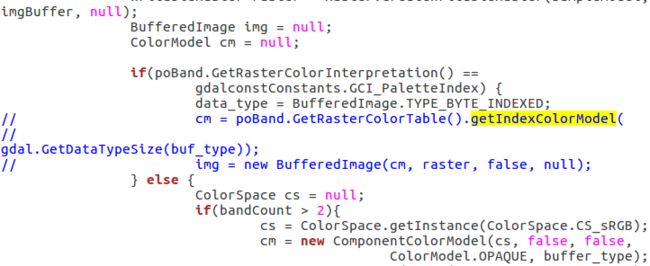 image
image
处理方法:删掉报错类中报错的地方,重新make ANDROID=yes。
编译Android能直接链接的so文件(使用NDK链接的方式供JAVA调用)
mkdir jni
cd /home/lanmo/gdal_2.3.1/jni
# copy library bin and wrappers:
cp /home/lanmo/Android/lib/gdal/lib/libgdal.so ./
#copy wrappers
cp /home/lanmo/gdal-2.3.1/swig/java/*_wrap.cpp ./
cp /home/lanmo/gdal-2.3.1/swig/java/gdalconst_wrap.c ./
# copy headers
cp -r /home/lanmo/gdal-2.3.1/swig/java/org ../jniwrap/
cp /home/lanmo/gdal-2.3.1/swig/java/gdal.jar ../jniwrap/
注:此步骤根据实际情况修改
- 创建Android.mk文件,并写入下面的内容
LOCAL_PATH := $(call my-dir)
include $(CLEAR_VARS)
LOCAL_MODULE := gdalalljni
LOCAL_SRC_FILES := gdal_wrap.cpp gdalconst_wrap.c ogr_wrap.cpp osr_wrap.cpp
LOCAL_C_INCLUDES := /home/lanmo/Android/lib/gdal/include /home/lanmo/Android/lib/proj/include
#LOCAL_SHARED_LIBRARIES LOCAL_LDLIBS
LOCAL_LDLIBS := -L$(LOCAL_PATH) -lgdal
include $(BUILD_SHARED_LIBRARY)
- 创建Application.mk文件,并写入下面的内容
APP_STL := gnustl_static
APP_CFLAGS := Android.mk
APP_ABI := armeabi-v7a
APP_PLATFORM := android-21
-
编译成功
image.png